"क्या मैं Google फ़ोटो के साथ मूवी बनाएं?"
यह सवाल आजकल कई लोग उठा रहे हैं। और इसका उत्तर देने के लिए, हाँ, आप कर सकते हैं। Google फ़ोटो का उपयोग न केवल क्लाउड सेवा में आपकी तस्वीरों का बैकअप लेने के लिए एक भंडारण के रूप में किया जा रहा है, बल्कि यह उपयोगकर्ताओं को उपयोगिताओं की भी पेशकश करता है जो उन्हें एनीमेशन, कोलाज और मूवी बनाने जैसे कार्यों में मदद करेंगे। इस कारण से, कई लोगों की दिलचस्पी इस हद तक बढ़ गई है कि वे Google के प्लेटफ़ॉर्म का उपयोग करने के शौकीन हैं।
इसलिए, कई लोग अभी भी इस बात से हैरान हैं कि वे इस एप्लिकेशन का उपयोग करके अपनी तस्वीरों को इतनी खूबसूरत फिल्म में कैसे बदल सकते हैं। सौभाग्य से, इस लेख को पढ़कर, आप तस्वीरों से वीडियो बनाने के लिए Google के सही उपयोग को जान पाएंगे। तो उत्साह को कम करने के लिए, चलिए इसे शुरू करते हैं।
भाग 1. Google फ़ोटो का ठीक से उपयोग करके मूवी कैसे बनाएं
जैसा कि पहले उल्लेख किया गया है, Google उपयोगकर्ताओं को उनकी सैकड़ों तस्वीरों में से फिल्में बनाने में सक्षम बनाता है। एक उपयोगकर्ता के रूप में, आप इसे दो तरीकों से कर सकते हैं, पहला अपने डेस्कटॉप या मैक का उपयोग करके, और दूसरा आपके मोबाइल फोन द्वारा। हां, यह फिल्म निर्माता दोनों प्लेटफार्मों पर उपलब्ध है, और यह आंशिक रूप से आपके प्रश्न का उत्तर देगा कि Google फ़ोटो पर मूवी कैसे बनाई जाए। और आपको इसके बारे में अधिक जानकारी देने के लिए, यह निःशुल्क टियर Google सेवाओं के भीतर अपने 15 जीबी के निःशुल्क संग्रहण में अपलोड किए गए वीडियो और फ़ोटो फ़ाइलों की गणना कर सकता है। इसके बारे में एक और अच्छी बात यह है कि यह तस्वीरों में वस्तुओं का विश्लेषण करके उनकी पहचान भी करता है, जैसे कि लोग, स्थान और चीजें अपने कंप्यूटर विज़न के कारण।
इसके अलावा, Google फ़ोटो उपयोगकर्ताओं को एनीमेशन और कोलाज जैसी रोमांचक सुविधाएँ भी प्रदान करता है। हालांकि, कई अभी भी सोचते हैं कि इसमें दूसरों के विपरीत, अद्भुत विशेषताओं का अभाव है। वैसे भी, बिना किसी और विराम के, आइए अपने लक्ष्य पर चलते हैं और देखते हैं कि यह डेस्कटॉप का उपयोग करके फिल्में बनाने पर कैसे काम करता है।
डेस्कटॉप पर Google फ़ोटो में मूवी कैसे बनाएं इस पर चरण
स्टेप 1अपने खाते में साइन इन करें
सबसे पहले और सबसे महत्वपूर्ण, आपको Google फ़ोटो की आधिकारिक वेबसाइट पर जाना होगा। फिर, अपने Google खाते का उपयोग करके साइन इन करें।
चरण दोमूवी पर नेविगेट करें
मुख्य इंटरफ़ेस पर, क्लिक करें उपयोगिताओं मेनू बार से टैब करें और क्लिक करें चलचित्र.
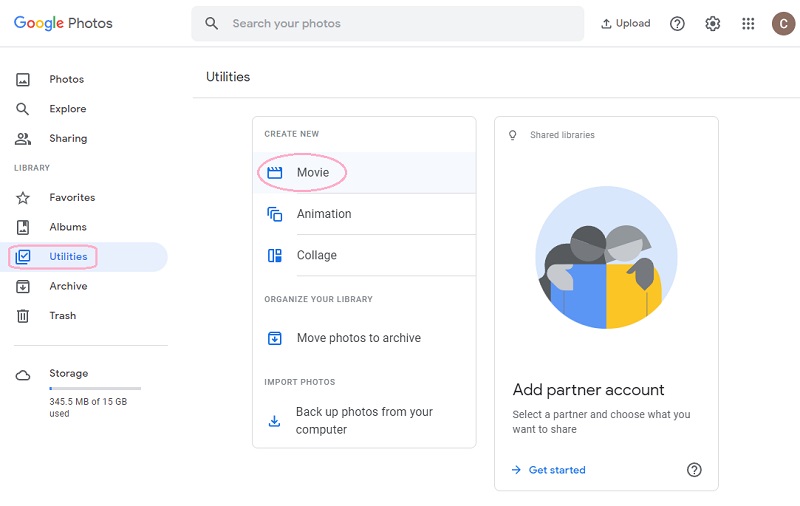
चरण 3एक थीम चुनें
अगले पृष्ठ पर, इसके द्वारा प्रदान की जाने वाली थीम में से चुनें। ध्यान दें कि आप थीम का उपयोग केवल तभी कर सकते हैं जब आपके पास प्रत्येक के लिए आवश्यक पर्याप्त मामले हों। इसलिए, हम इस बार एक गैर-थीम वाले का उपयोग करेंगे, तो चलिए क्लिक करते हैं नई फिल्म.
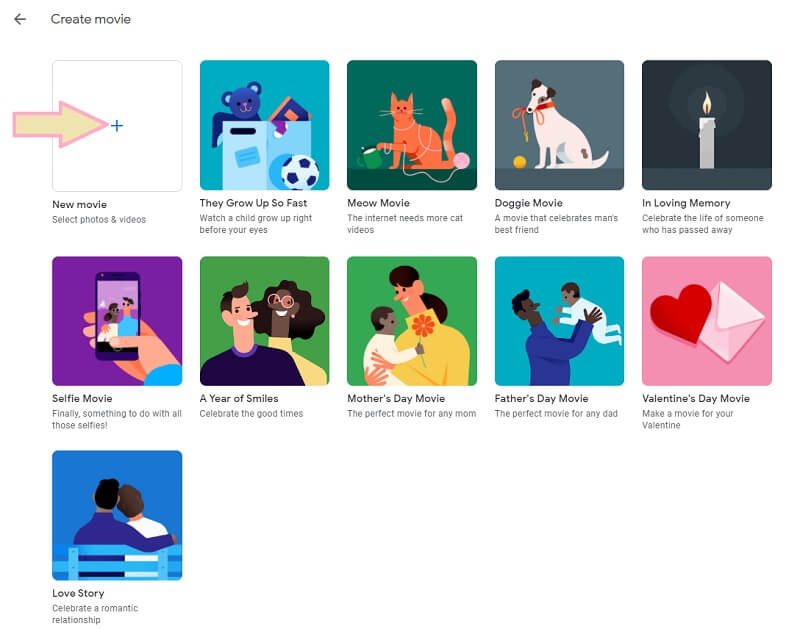
चरण 4मूवी बनाएं
Google फ़ोटो से वीडियो बनाने के लिए सभी फ़ोटो को टॉगल करें। तब दबायें सृजन करना, पृष्ठ के दाहिने शीर्ष कोने पर स्थित है। प्रक्रिया समाप्त होने तक प्रतीक्षा करें, फिर क्लिक करें सहेजें.
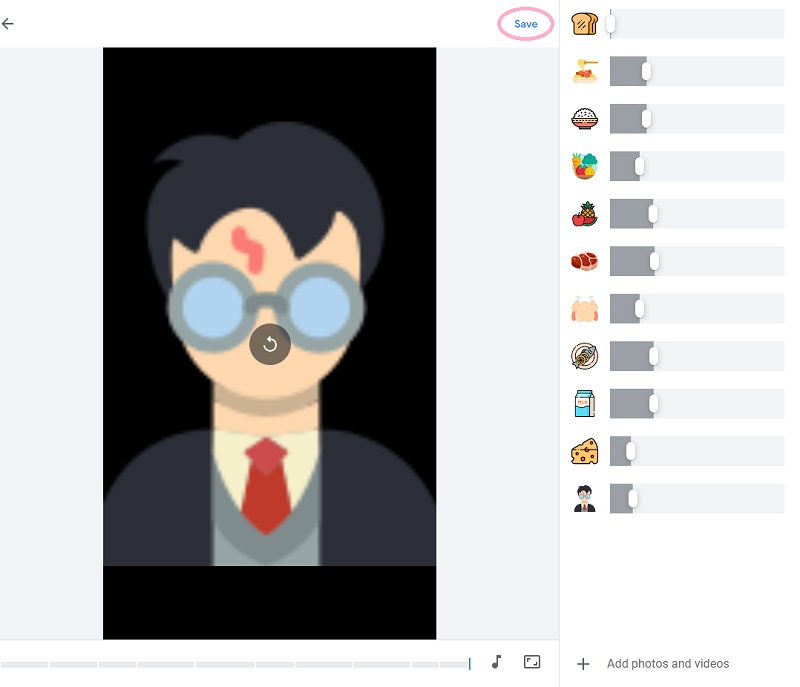
ध्यान दें: डेस्कटॉप के चरण आईओएस और एंड्रॉइड डिवाइस पर भी लागू होते हैं।
भाग 2. AVAide वीडियो कन्वर्टर का उपयोग करके मूवी बनाने का बेहतर तरीका
ईमानदारी से, AVAide वीडियो कन्वर्टर आपकी फिल्में बनाने का सबसे बेहतर, अधिक पेशेवर, फिर भी सबसे सीधा तरीका है। इसके अलावा, यह उपयोगकर्ताओं को Google फ़ोटो की तरह नहीं, बल्कि वास्तविक समय में कई ऑनलाइन सोशल मीडिया पर अपनी फिल्में साझा करने की अनुमति देता है। इसके अलावा, यह सॉफ़्टवेयर आपको थीम, फ़िल्टर, प्रभाव और वीडियो बढ़ाने वाले टूल के हज़ारों विकल्प देगा जो आपकी वीडियो सामग्री को अधिक चमक प्रदान करेंगे। Google की तरह, यह भी तस्वीरों से एक वीडियो बनाता है, और मानो या न मानो, यह आपकी मूवी को वॉटरमार्क के रूप में मुद्रित आपके नाम या छवि के साथ एक व्यक्तिगत में बदल सकता है!
ऐसे बहुत से सुंदर टूल और सुविधाएं हैं जिनका आप उपयोग कर सकते हैं AVAide वीडियो कन्वर्टर. एक शक्तिशाली फिल्म निर्माता, एक वीडियो कोलाज निर्माता, एक घर का बना डीवीडी रिपर, और एक वीडियो कनवर्टर सभी में एक होने की कल्पना करें! यह सॉफ़्टवेयर वास्तव में आपकी स्थापना के लायक है, और यह हमें इस उत्कृष्ट सॉफ़्टवेयर का उपयोग करके एक संपूर्ण मूवी प्राप्त करने के तरीके के बारे में विस्तृत चरणों को साझा करने और दिखाने के लिए बहुत उत्साहित करता है।
- इस फोटो मूवी मेकर द्वारा प्रदान किए जाने वाले कई टूल का उपयोग करें।
- यह आपको 4K मूवी रिज़ॉल्यूशन तक बनाने देगा।
- एक मूवी बनाएं और उन्हें 300 से अधिक विभिन्न स्वरूपों में रूपांतरित करें।
- यह आपको अपनी मूवी पर अपने संगीत ट्रैक को सहयोग करने की अनुमति देता है
- अपनी फ़िल्मों पर रोमांचक और वैयक्तिकृत वॉटरमार्क का उपयोग करें
- असीमित संख्या में फ़ोटो और वीडियो अपलोड करें।
स्टेप 1सॉफ्टवेयर स्थापित करें
जब आप ऊपर प्रस्तुत डाउनलोड बटन दबाते हैं, तो विंडोज, मैक और लिनक्स के अपने कंप्यूटर पर सॉफ्टवेयर की स्थापना शुरू करें।
चरण दोएमवी . पर तस्वीरें जोड़ें
टूल लॉन्च करें, और क्लिक करें एमवी इस फोटो मूवी मेकर के शीर्ष पर सूची सुविधाओं से। फिर, जब आप क्लिक करते हैं तो अपनी तस्वीरें अपलोड करना शुरू करें प्लस साइन या जोड़ें इंटरफ़ेस के नीचे स्थित टैब।
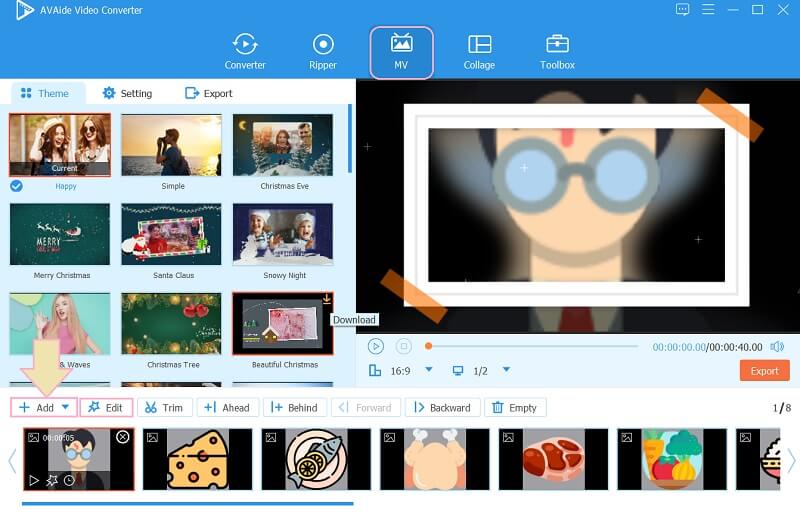
चरण 3फ़िल्टर और प्रभाव जोड़ें
आपके पास हमेशा प्रभाव और फ़िल्टर जोड़कर अपनी तस्वीरों को सुशोभित करने का समय होगा। ऐसा करने के लिए, पर क्लिक करें संपादित करें टैब, और पर नेविगेट करना प्रारंभ करें प्रभाव और फ़िल्टर अगली विंडो पर। एक बार समायोजन करने के बाद, क्लिक करें सब पर लागू यदि आप अपनी सभी तस्वीरों के लिए एक ही फ़िल्टर रखना चाहते हैं। फिर, हिट ठीक.

चरण 4ऑडियो ट्रैक को अनुकूलित करें
विषयों में से चुनने पर, आपकी फिल्म संगीत भी हासिल कर लेगी। फिर भी, Google फ़ोटो के विपरीत फिल्म निर्माता, यह टूल आपको एक ऑडियो ट्रैक को कस्टमाइज़ करने देगा, बस यहां जाएं स्थापना और क्लिक करें प्लस अपना संगीत जोड़ने के लिए साइन इन करें।
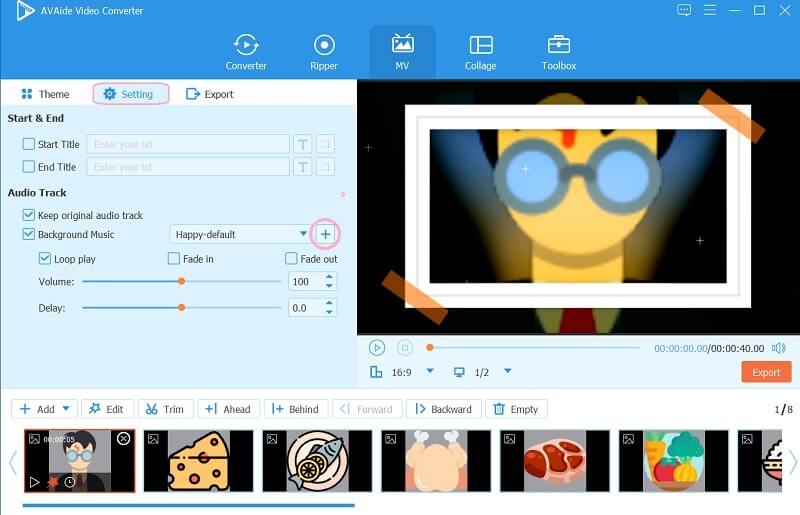
चरण 5फिल्म बचाओ
अंत में, अब आप पर क्लिक करके मूवी को सेव कर सकते हैं निर्यात. आप रिज़ॉल्यूशन, फॉर्मेट, क्वालिटी और यहां तक कि उस फोल्डर को भी एडजस्ट और सेट कर सकते हैं, जहां आप मूवी को एक्सपोर्ट हिस्से पर सेव करना चाहते हैं। एक बार समायोजित होने के बाद, हिट करें निर्यात शुरू करें बटन, और निर्यात प्रक्रिया समाप्त होने तक प्रतीक्षा करें।
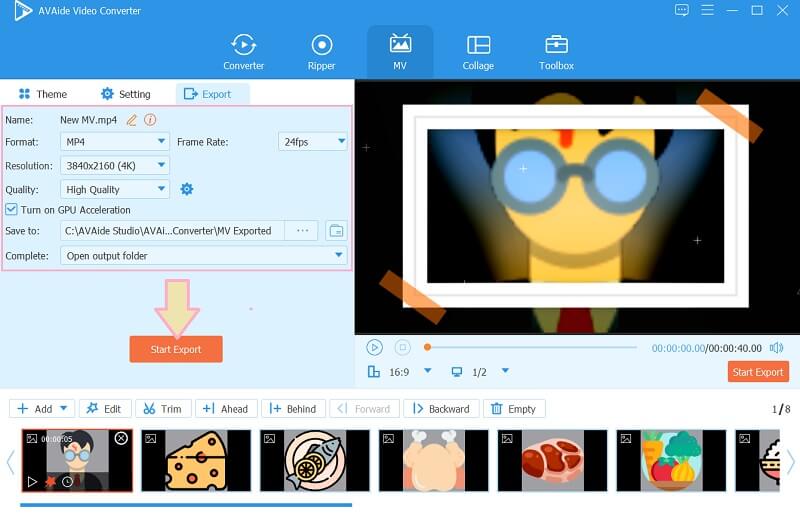
भाग 3. Google फ़ोटो के बारे में अक्सर पूछे जाने वाले प्रश्न
क्या Google फ़ोटो इस्तेमाल करने के लिए मुफ़्त है?
नहीं, Google फ़ोटो उपयोग करने के लिए स्वतंत्र नहीं है। दरअसल इसकी 100 जीबी स्टोरेज इसकी कीमत के लिए $1.99 से शुरू होती है।
Android के साथ Google फ़ोटो पर मूवी कैसे बनाएं?
बस Google फ़ोटो लॉन्च करें, और इसके टॉगल करें चलचित्र से सुविधा उपयोगिताओं.
क्या मैं अपनी फिल्म को Google फ़ोटो से अपने सोशल मीडिया अकाउंट पर साझा कर सकता हूं?
नहीं, Google फ़ोटो आपको अपनी नई बनाई गई मूवी को आपके सोशल मीडिया अकाउंट पर साझा नहीं करने देगा। आप क्या करेंगे कि आपको पहले फ़ाइल को निर्यात करना होगा, फिर उसे अपने डिवाइस से अपलोड करना होगा।
वास्तव में, गूगल फोटो मनभावन और उपयोग में आसान लग सकता है। इसलिए, यह अपनी सीमित विशेषताओं के कारण सुंदर फिल्में बनाने में आपकी रचनात्मकता को सीमित करता है। इस प्रकार, AVAide वीडियो कन्वर्टर का उपयोग करने से आप Google फ़ोटो से भी होलीवुड जैसा वीडियो बना सकते हैं। इसलिए, कम के लिए समझौता न करें। AVAide वीडियो कन्वर्टर अभी डाउनलोड करें!
आपका पूरा वीडियो टूलबॉक्स जो दोषरहित गुणवत्ता में रूपांतरण के लिए 350+ प्रारूपों का समर्थन करता है।
मूवी निर्माण युक्तियाँ
- सर्वश्रेष्ठ YouTube मूवी मेकर
- अपनी खुद की मूवी कैसे बनाएं
- बेस्ट 3डी मूवी मेकर
- बेस्ट फ्री मूवी मेकर
- विंडोज मूवी मेकर के लिए सर्वश्रेष्ठ विकल्प
- IPhone पर मूवी कैसे बनाएं
- Google फ़ोटो में मूवी कैसे बनाएं
- चित्रों के साथ मूवी कैसे बनाएं
- iMovie के साथ मूवी कैसे बनाएं
- एचडी मूवी मेकर प्रो की समीक्षा
- Android के लिए सर्वश्रेष्ठ मूवी मेकर



 सुरक्षित डाऊनलोड
सुरक्षित डाऊनलोड


